当用户无法突出显示 PDF 中的文本时,他们可能无法进行更改来标记特定区域。当 PDF 文件受到限制时,通常会出现此问题。尽管如此,可能还有其他几个原因导致您无法突出显示 PDF 文件中的文本。
在本文中,我们讨论了所有主要原因以及解决该问题的各种技术。因此,如果您还尝试选择 PDF 中的文本但经常失败,那么请开始阅读本文,了解当 Adobe 高亮工具不起作用时该怎么做。
PDF 文件对于跨不同平台共享和保存文档至关重要。对于所有用户、企业和学术界来说,它是最重要的文档文件。如今,PDF 文件具有各种功能,用户可以通过这些功能编辑、锁定、添加数字签名以及注释 PDF 文件。但是,如果 PDF 文件受到限制,用户将无法突出显示 PDF 中的文本。
突出显示 PDF 文件中的文本允许用户对其 PDF 文件进行更改、增强可读性并查看关键信息。因此,当 Adobe PDF 荧光笔功能不起作用时,用户可能会遇到很多挑战和困难。
了解在 PDF 文件中突出显示或标记文本的重要性,我们在此提供8 个简单方法无法突出显示 PDF 中文本的问题。如果您无法选择 PDF 中的文本,请继续阅读以了解原因并了解简单的技术。
找到无法选择 PDF 中文本的原因后,是时候解决这些问题了。有 8 种不同的技术可用于突出显示 PDF 文件中的文本。下面,我们提供了8种简单的方法,可以帮助您轻松解决PDF中无法突出显示文本的问题。
- 启用 PDF 荧光笔工具
- 检查您是否使用扫描图像 PDF
- 使用 Adobe Acrobat Pro 删除限制
- 关闭只读模式
- 修复或重新创建 PDF
- 更新软件
- 浏览器或软件故障排除
- 使用专业方法
这是修复 adobe 荧光笔不起作用的 8 种方法的概述。不过,我们已经在下面逐步解释了这些方法。
1. 使用 Adobe Reader 启用 PDF 荧光笔工具
PDF 提供了各种特性和功能来管理 PDF 文件。它还允许用户禁用和启用 PDF 中的文本荧光笔。因此,如果禁用它,您将无法突出显示 PDF 中的文本。检查文本荧光笔是否被禁用在您的 PDF 文件中,只需按照以下步骤操作:
- 只需打开您想要突出显示的 PDF 文件即可。
- 你会注意到一个强调 按钮在文档的顶部。
- 看看是否Adobe 荧光笔(钢笔符号)呈灰色。
如果禁用此功能,则意味着 PDF 荧光笔无法工作。启用 PDF 文本荧光笔,使用 Adobe Acrobat Reader DC 并按照以下步骤操作:
- 在 Adobe Reader 中打开 PDF 文件。
- 单击突出显示文本工具。
- 之后,点击邮政按钮。
- 现在将文件保存在所需的路径中。
保存此文件后,将其打开并开始突出显示文本。即便如此,如果问题仍未解决,请尝试使用其他方法,因为可能会出现一些错误,这就是您无法在 Adobe Reader 中突出显示 PDF 文本的原因。
2. 检查您是否使用扫描图像 PDF
有时,用户不断尝试在扫描图像 PDF 文件中选择文本,因为他们不知道这不起作用。扫描图像 PDF 文件基本上是保存为 PDF 的文档的捕获图像。它通常是原始文档的图像而不是基于文本的文档。因此,您将无法突出显示 PDF 文件中图像形式的文本。因此,您可以使用OCR或光学字符识别工具将扫描的图片转换为文本格式。请按照下列步骤操作:
- 使用 Adobe Acrobat 打开 PDF 文件。
- 前往查看菜单然后选择工具。
- 点击认出发短信选择要运行的文件光学字符识别。
- 等待光学字符识别过程来完成。
- 现在尝试突出显示文本以确保现在不存在无法选择 PDF 中的文本错误。
3. 使用 Adobe Acrobat Pro 删除限制
解决无法突出显示 PDF 文件中文本的最常见方法之一是删除限制。 PDF 创建者为控制用户交互和保护文档而对 PDF 文件设置了某些限制。您可以使用 Adobe Acrobat Pro 解锁此类安全设置:
- 在 Adobe Acrobat Pro 中打开 PDF 文件,解决无法选择 PDF 中文本的问题。
- 导航至工具选项并选择“保护”。
- 点击加密选项然后点击“删除安全”选项。
4.关闭只读模式
只读模式是许多应用程序(包括 PDF 查看器)中强大的安全功能。此功能可以防止用户意外地进行意外更改。当您以只读模式打开 PDF 文件时,您无法编辑、添加注释或突出显示文本。如果您无法选择 PDF 中的文本,请确保只读模式已关闭。但是,如果它已打开,则将其禁用。
5.修复或重新创建PDF以修复无法突出显示PDF中的文本问题
PDF 文件由于各种原因而损坏,例如下载不完整、软件故障等。当 PDF 文件损坏时,其内部结构会被损坏,并导致各种问题,例如无法突出显示 pdf 中的文本。要解决此问题,用户只需使用 PDF 修复工具修复文件即可。但是,如果不起作用,请重新创建 PDF 文件。
6.更新软件以修复无法选择PDF中的文本错误
过时的软件还会导致各种问题,包括无法突出显示 PDF 文件。由于兼容性问题,用户经常会遇到这个问题。确保您使用的 PDF 阅读器是最新的。立即检查并更新以启用 PDF 文件中的文本突出显示。
另请阅读:为什么我无法在 ChatGPT 中上传 PDF?- 问题已解决
7. 浏览器或软件故障排除
浏览器也可能导致无法突出显示 PDF 中的文本。要解决此问题,请清除浏览器的缓存。这有助于删除可能干扰突出显示功能的临时文件。这将允许您修复由于浏览器和软件问题而可能遇到的 PDF 突出显示问题。只需清除浏览器缓存或尝试使用其他 PDF 阅读器即可。
8.修复PDF中无法突出显示文本问题的专业方法
您可以通过尝试我们下面提到的几种手动方法来启用 PDF 中的文本突出显示。但是,如果您正在寻找一种一体化的高级解决方案来轻松修复 PDF 文档中无法突出显示文本的问题,那么请使用PDF 解锁向导。
这是一款专为您的PDF文件设计的功能强大的软件,可让您实现编辑、复制和打印。高度先进且功能丰富的 PDF 荧光笔工具可以轻松打破所有者级和用户级保护,还可以在不使用 Adobe Acrobat 的情况下从 PDF 中删除未知密码,并帮助您解决无法突出显示 PDF 中文本的问题。
使用此工具可以顺利修复无法选择 PDF 中的文本错误,并开始从 Windows 和 Mac 计算机上的多个 PDF 文件中选择文本。
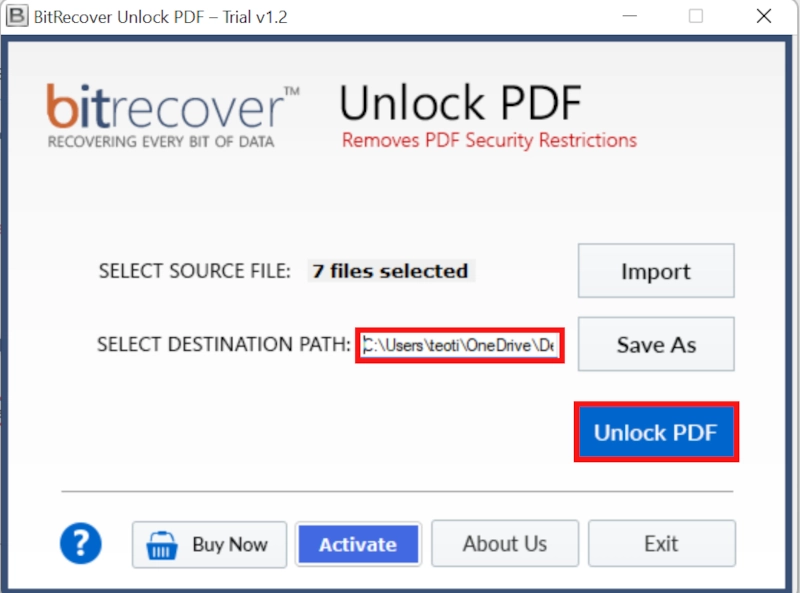
结论
无法突出显示 PDF 中的文本等令人沮丧的错误可能会降低用户的工作效率并影响他们的表现。然而,知道有多种方法可以解决这个问题是令人欣慰的。在上面的文章中,我们讨论了手动和使用一体化专用工具解决无法突出显示 PDF 中文本错误的最佳解决方案。我们希望阅读本文后您能够成功理解为什么无法选择 PDF 中的文本以及如何轻松修复它。
常见问题解答:无法选择 PDF 中的文本
问题 1:为什么我无法突出显示 PDF 中的文本?
无法突出显示 PDF 中的文本的一些常见原因包括损坏或扫描的 PDF、图像 PDF、禁用的荧光笔以及过时的 PDF 阅读器软件。
问题2:如何在PDF中启用突出显示?
要在 PDF 中启用突出显示文本,您可以尝试多种解决方案,例如使用专门的 BitRecover PDF 突出显示工具、更新软件、清除缓存、修复或重新创建 PDF、禁用突出显示限制、避免对图像 PDF 文件使用 OCR 扫描仪。
